第1回
基本周波数(f0)の測定をしてみよう!
言語聴覚士のための音声学
![]()
第1回
基本周波数(f0)の測定をしてみよう!
| 今日のポイント | |
| Wavesurferのインストール | |
| Wavesurferの基本操作 | |
| 録音の仕方/音声ファイルの開き方 | |
| 実験1 基本周波数(f0)の測定 | |
| 復習テスト |
1.Wavesurferのインストール
| 無料でダウンロードできます。(2006.2.26.現在、v.1,85です) ここからダウンロードして下さい。 以下のページにとっても詳しい使い方(日本語)があります。 菊池英明さん(早稲田大学)のHPです。 |
2.Wavesurferの基本操作
2.1.録音の仕方
【テープなどに録音する場合】
静かな部屋でマイクを使ってカセットテープに録音します。
本当は防音室でDAT(デジタル・オーディオ・テープ)に録音するのが一番なのですが、上記の方法でも練習には十分です。
【コンピュータに直接録音】(今回の授業はほとんどこれで行います)
まず、使用するコンピュータが立ち上がる時に音が出ていますか?出ていれば再生は、そのまま使えます。
①出てない場合は、画面下のツールバーにある再生コントロールを調節します。
右下のツールバーのスピーカーの絵のアイコンをクリックすると出てきます。
②録音できない場合も録音コントロールを調節します。
右下のツールバーのスピーカーの絵のアイコンをクリックすると出てきます。
厳密にはいろいろと気を付けたほうがいいことがあるのですが、とりあえず、マイク端子(マイクの絵が描いてある)にマイクをつなぎます。マイク付きヘッドホンの場合も<マイクの絵のあるジャックをPCのマイク端子に>つなぎます。
|
|||||
①マイクをPCのマイク端子(マイクのマークがついているところ)に挿します。 ②Wavesurferを立ち上げます。 ③File→New(新規作成)の画面を出します。とりあえず、Waveformで開いておきます。 ④PCモニターの右下の音量コントロール(スピーカーのマーク)が適切であることを確認します。 (つまり、再生の音が出るか?録音がマイクからできるか?など) ⑤まず、赤いボタンを押して録音します。 ⑥該当部分だけ録音できたら、停止ボタンを押して止めます。 ⑦再生ボタンを押して録音できているか確かめます。 ⑧録音後はFile→Save asで名前をつけて保存します。(名前はローマ字にしておくこと、拡張子はデフォルトでは.WAVになります)
|
2.2.音声ファイルの開き方
|
||||
①音声ファイルをダウンロードします。
②スタート→すべてのプログラム→Wavesurferで立ち上げます。(学校のPCはここにあります) ③File→Open(ファイルを開く)または、左から2番目の「黄色いフォルダー」のボタンを押します。 Open fileのウィンドウから、デスクトップにダウンロードしてあったそれぞれファイルを選択します。 右下の「開く」のボタンで確定します。 Choose Configurationの窓から、今回はWaveform(波形を表示します)を選び、「OK」のボタンでで確定します。  ④PCモニターの右下の音量コントロール(スピーカーのマーク)が適切であることを確認します。 (つまり、再生の音が出るか?) |
||||
ボタンは左から順番に以下のようになっています。 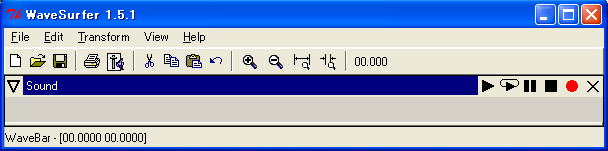 ①新規作成 (新規に録音する時に使います) ②ファイルを開く (すでにある音声ファイルを開く時に使います) ③印刷 ④ボリュームコントロール ⑤切り取り ⑥コピー ⑦貼り付け ⑧もとに戻す ⑨ズームイン ⑩ズームアウト ⑪ファイル全体をウィンドウいっぱいに表示させる ⑫選択した部分をウィンドウいっぱいに表示
|
3.実験1 基本周波数(f0)の測定
【実験の手順】
録音用ヘッドセットで直接PCに取り込みます。
姿勢を正しくして顎はあまり引きすぎないようにして発音しましょう。
録音内容
あ・い・う・え・お い・え・あ・お・う あ・え・い・お・うを抑揚をつけずに平板に発音して録音します。
日本語の5母音の波形から基本周波数を調べてみよう!

起動部 定常部 終動部
「あ」「い」「う」「え」「お」それぞれの波形の起動部、定常部(真ん中の安定しているところ)、終動部の0.100 sec.分の波形を拡大します。(+印つきの虫眼鏡のマークをクリックします)10倍すると1秒間です。その中に同じ波形がいくつ繰り返されているかを調べます。

0.100 sec.分を拡大した一部
繰り返されている回数×10=基本周波数
自分の声の測定が終わったら、男性の声と女性の声を比較してみましょう。
→「提出用プリント」に記入
始動部・定常部・終動部はどうなっていますか?気がついたことを「提出用プリント」に書きましょう。
また、自分の測定結果を下のフォームから送ること。
→以下の雛型をコピーして使うこと。
自分
| 母音 | ア | イ | ウ | エ | オ |
| 始動部 | ________Hz | ________Hz | ________Hz | ________Hz | ________Hz |
| 定常部 | ________Hz | ________Hz | ________Hz | ________Hz | ________Hz |
| 終動部 | ________Hz | ________Hz | ________Hz | ________Hz | ________Hz |
(男性・女性)
| 母音 | ア | イ | ウ | エ | オ |
| 始動部 | ________Hz | ________Hz | ________Hz | ________Hz | ________Hz |
| 定常部 | ________Hz | ________Hz | ________Hz | ________Hz | ________Hz |
| 終動部 | ________Hz | ________Hz | ________Hz | ________Hz | ________Hz |
 |
それでは、今日の課題です! |